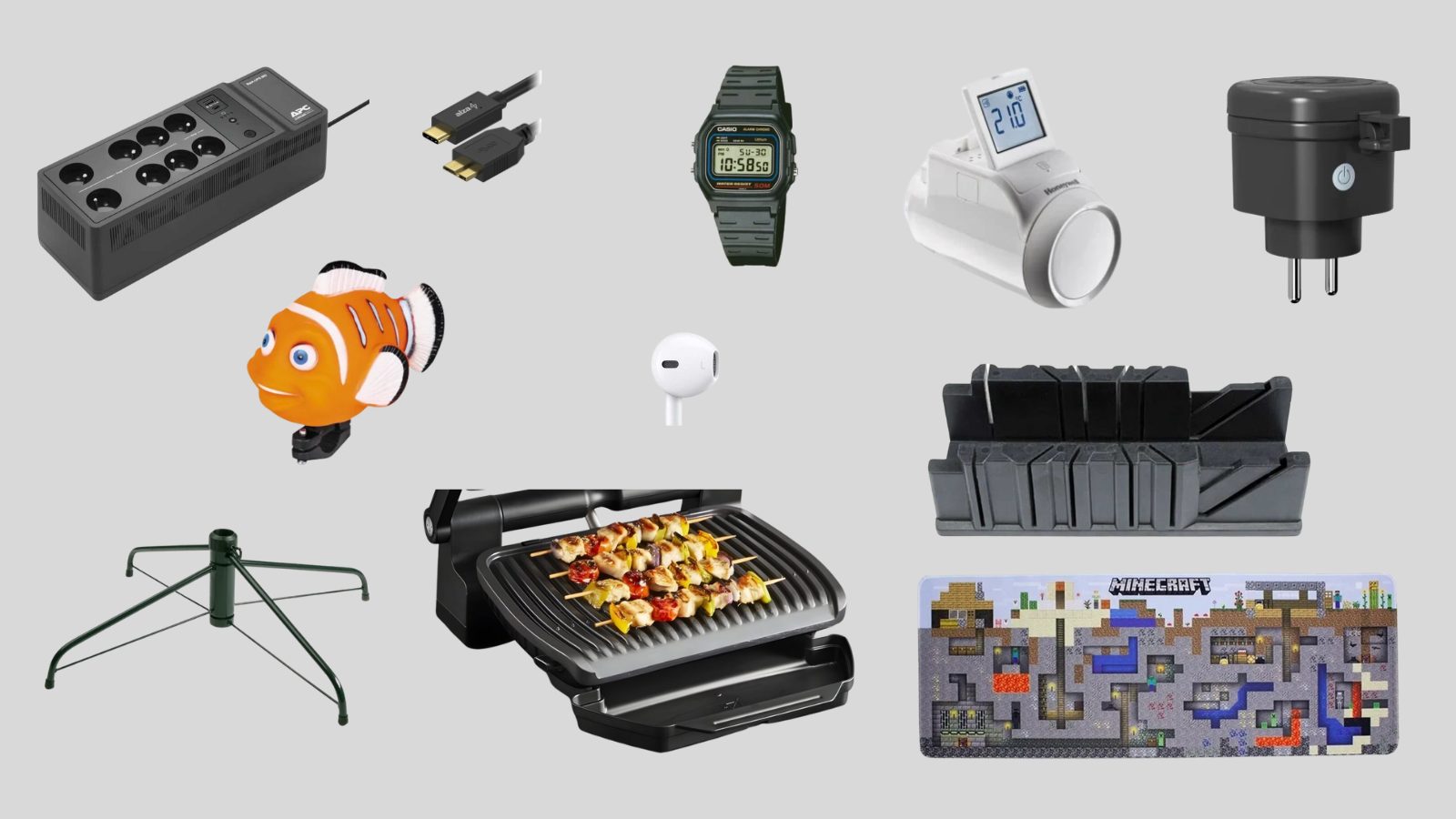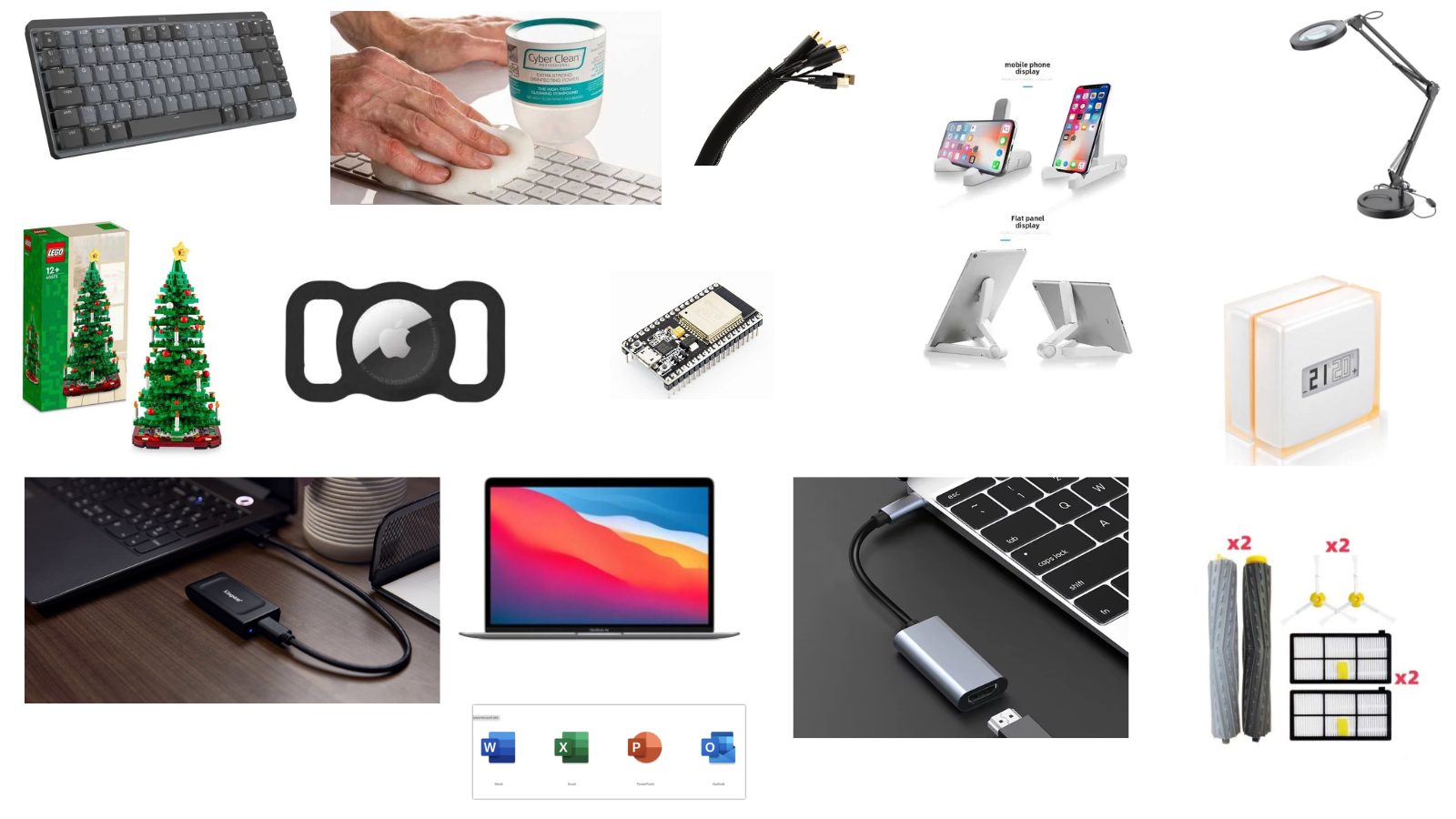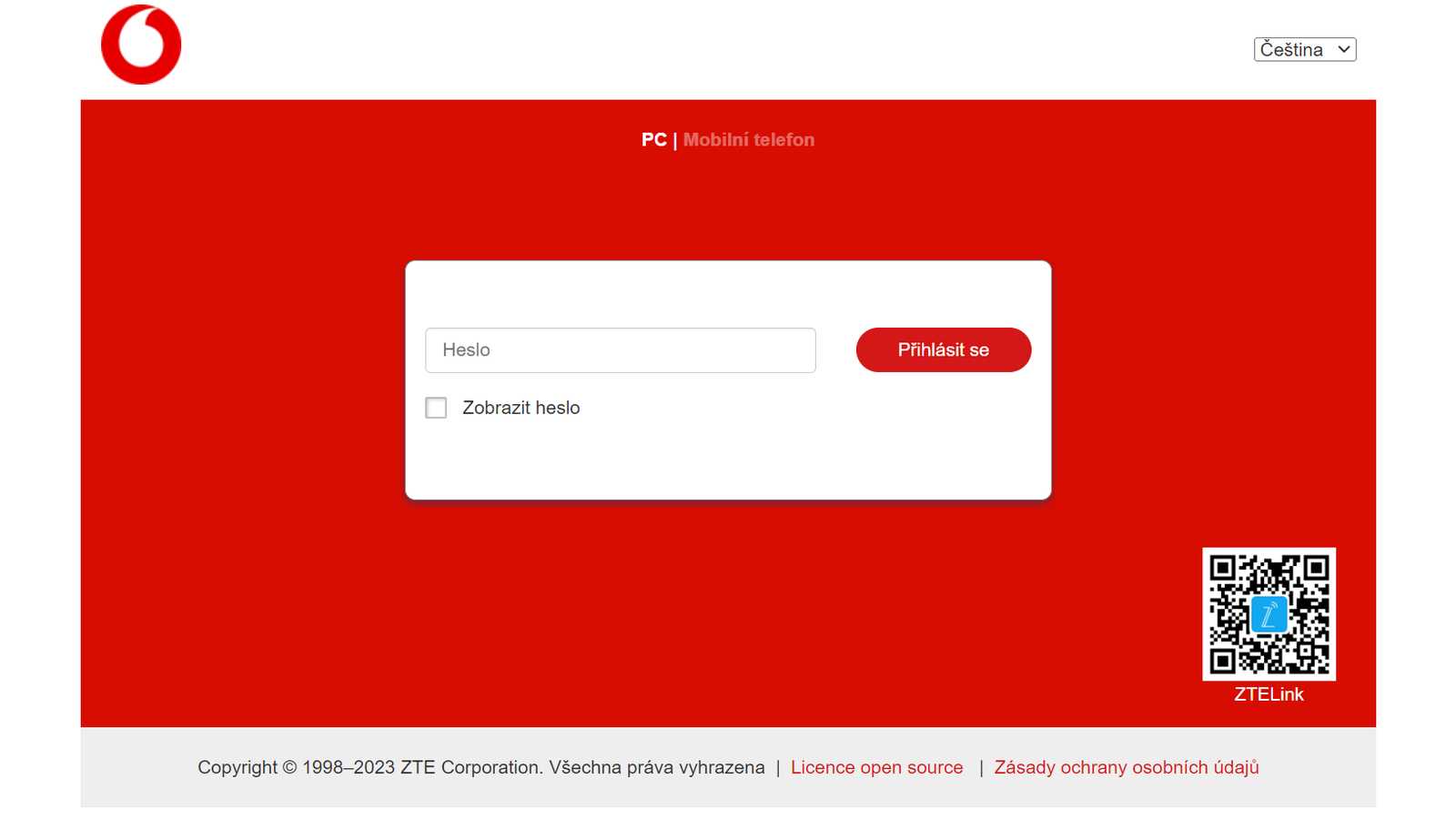Možná máte jenom notebook a nechcete kupovat další „stolní“ (velký) počítače. Možná vám to takhle bude vyhovovat, protože budete moci všechno mít vždy po ruce. Nebo možná nemáte doma (či v kanceláři) dostatek místa na to, aby ještě někde stál nějaký ten desktop či věž s počítačem. Skutečnost je ta, že dnešní notebooky jsou běžně dostatečně výkonné aby se vyrovnaly klasickým počítačům. A (skoro) nic tedy nebrání tomu, abyste je tak využili. Co k tomu ale budete potřebovat?
Displej (nebo možná displeje)
Displej ke kterému notebooku připojíte a bude dostatečně velký a dobrý, aby se vám na něm dobře pracovalo. Můžete sice i doma pracovat přímo na notebooku a jeho displeji, ale to se hodí spíš když chcete být někde v posteli, křesle či na terase/chatě.
Pořiďte si takový displej který:
- Bude mít minimálně stejné rozlišení jako displej notebooku, ale pokud to notebook zvládá tak určitě větší. Dnešní notebook v pohodě fungují i na QuadHD. Tohle si ale pečlivě ověřte, nekupujte displej co zvládá větší rozlišení než je maximum, které zvládá váš notebook
- Bude mít takové připojení, které umožní ho přímo připojit k notebook. Musíte se tedy podívat co má váš notebook (VGA, HDMI, Thunderbolt, DisplayPort, DVI, mini DisplayPort atd) i jaký typ konektoru a podle toho pořídit odpovídají monitor (displej) a také odpovídající kabel
- Můžete pořídit displej s reproduktory, ale je pravděpodobné, že je využijete opravdu velmi málo, takže spíše ne
- Můžete pořídit displej s USB porty, může se to hodit, ale stejně nejspíš budete potřebovat USB dock (příklad Canyon USB-C), takže ani toto není nutné
- Můžete pořídit displej s kamerou, ale ani to není nutné. Máte ji v notebooku a stejně možná budete uvažovat o pořízení lepší a flexibilnější externí kamery
- Je velmi vhodné aby displej měl více vstupů a to dostatečné kvality (například HDMI 2.0 jako minimum, VGA už ani omylem)
- Ne všechny druhý výstupu z notebooku je možné připojit na vstupy na displejích
Displej umístěte tak, aby notebook byl vlevo nebo vpravo a bylo tak možné provozovat notebook jak s vlastním, tak s externím displejem. Neznamená to, že to tak budete dělat, ale hodí se to. Případně můžete pod displej dát podstavec s prostorem pro umístění notebooku – displej by tak jako tak měl být ve výši očí.
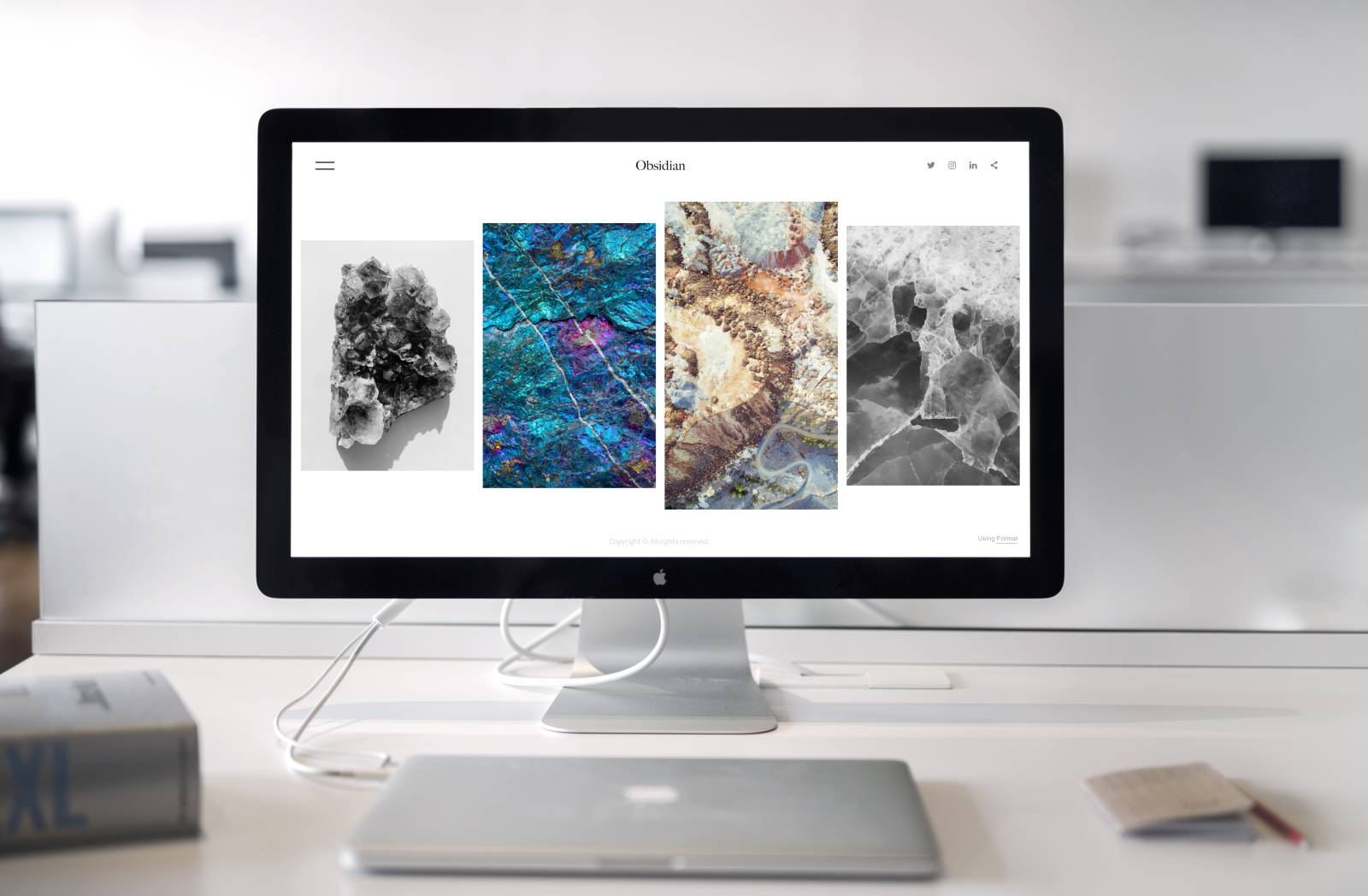
Pokud to notebook podporuje, tak si můžete pořídit dva (a více) displejů. Jeden dostatečně velký (Quad HD například) ale vydá za dva menší. Co notebook umí musíte zjistit v návodu/dokumentaci. Případně mrkněte do Jeden výrazně velký displej nebo dva široké displeje (monitory)?
Displej je možné duplikovat (na displeji notebooku i na displeji externím je tentýž obsah, hodí se pro práci se zavřeným víkem) nebo použít interní i externí displej jako dva displeje/výstupy.
POZNÁMKA: Pokud hrajete počítačové hry, tak to s notebookem bude vždy komplikovanější. Tedy jedině, že byste si pořídili herní notebook. Ale to už je opravdu lepší mít herní počítač (je možné ho postupně vylepšovat a lépe udržovat) a k tomu notebook na cesty a další práci.
TIP: Osobně jsem před pár měsíci místo dvou menších (20″) LCD pořídil velký 32″ Samsung U32J590. Nakonec jsem ale u kombinace 20″ a 32″. Na tom větším pracuju, na tom menším pouštím hry a občas si tam něco odložím.
Klávesnice a myš
Klávesnici si zcela určitě pořiďte samotnou. Ať už drátovou (většinou se připojí přes USB) nebo bezdrátovou (připojení přes Bluetooth nebo přes vlastní USB přijímač). Umožní vám to opravdu pracovat s klávesnici, myší a displejem a nemuset mít „po ruce“ notebook, Ten navíc budete moci provozovat se zavřeným víkem. Existují i klávesnice s USB porty, osobně bych ale doporučil jít spíše již (a dále) zmíněnou cestou USB hubu.
Myš si také pořiďte samostatnou a opět může být drátová či bezdrátová. Může to být ta samá co nosíte v brašně/batohu s notebookem, ale může to být další, samostatná (praktičtější, popravdě). Potřebujete samostatnou, notebook bude buď mít zavřené víko nebo bude umístěn tak, že využít touchpad na něm bude krajně nepohodlné. K MacBooku jsem pořídil Apple Magic Mouse 2? a byl to dobrý nápad. K notebooku s Windows by se mohla hodit třeba Bezdrátová dobíjecí myš s tichými tlačítky Canyon MW-18 (recenze)
Napájení
Notebook musíte napájet ze zdroje a ideální řešení je pořídit samostatný a nemuset ho neustále vyndávat z brašny/batohu a zapojovat a odpojovat (řeší to i případné zapomenutí zdroje doma). U notebooků co mají USB-C či Thunderbolt je to usnadněné univerzálností.
USB Hub nejspíš určitě
Prověřte si, zda nebudete potřebovat nějak USB Hub (či USB-C/Thunderbolt hub). Notebooky mívají v současnosti málo portů (Mac Book Air 2020 má 2x Thunderbolt) a navíc pokud mají pouze USB-C nebo Thunderbolt, tak nepřipojíte starší zařízení.
Vyplatí se pořídit větší HUB trvale umístění doma (mívají například i připojení HDMI) a menší HUB co budete nosit v brašně. Pokud si pořídíte samostatný zdroj, tak ho navíc do Hubu můžete natrvalo zapojit – zprovoznění notebooku pak bude jenom o zapojení Hubu.
TIP: Canyon USB-C a Thunderbolt 3 huby rozšíří (nejen) MacBook o potřebné výstupy. Mám střední a větší model, první nosím v batohu, druhý mám trvale zapojený doma.
Větší varianta? Mrkněte na Nová (velká) dokovací USB-C stanice Canyon DS-9 (14-v-1) (Recenze)
USB Hub vám rovněž umožní připojovat další zařízení – USB klíčenky, čtečky paměťových karet, nabíjet/připojit telefon, Ethernet kabel, externí disky, atd.
Varianta USB hubu je plnohodnotný dock – ty zpravidla pocházejí přímo od výrobců notebooku, ale existují i univerzální – slouží zpravidla i jako podstavec pro notebook a mají také více portů. Hodí se v tom, že prostě přijdete domů (či do kanceláře) a do docku zacvaknete notebook a můžete pracovat. Totéž každopádně uděláte s USB hubem – ten se zapojuje buď kabelem, nebo „nacvakne“ tam kde máte jeden/dva porty USB-C/Thunderbolt.

Sluchátka a mikrofon, kamera
Sluchátka je také ideální si pořídit samostatná – opět mohou být drátová. Ujistěte se, že je máte kam připojit – v notebooku může být audio konektor, druhá možnost bývá přes USB, třetí může být již zmíněný hub. Nebo bezdrátová (tam zpravidla Bluetooth). Můžete samozřejmě používat ta, se kterými cestujete, ale nejpraktičtější to není. Vhodné k přečtení je Bezdrátová sluchátka nebo drátová sluchátka? Na co myslet, pokud půjdete do bezdrátu
Pokud budete notebook používat pro hlasový/video chat, tak se vyplatí kvalitní mikrofon – ty existují zpravidla v drátové podobě a připojitelné jak do audio konektoru, tak do USB. Může jít o klopový nebo různé formy postavitelných na stůl nebo umístitelných na držák.
Pro samotný video chat vám nejspíš bude stačit kamera v notebooku, ale pokud chcete točit podcasty, tak to už bude chtít kameru samostatnou. Opět se připojuje do USB, takže musíte mít dostatek portů. Samostatnou třeba i pro to, abyste při chatování nemuseli otevírat notebook.
Externí disk/úložiště a domácí síť
Externí USB disk v ideálním případě v SSD podobě, ale rozhodně v kapacitě převyšující disk ve vašem notebooku. Minimálně tedy 1 TB, ideálně 2 TB. Bude se hodit pro zálohování a také jako další úložiště – třeba pro filmy a hudbu, které nechcete nosit s sebou.
TIP: Jak si pořídit externí SSD koupí samostatných komponent. Jak to funguje?
Nic nebrání si domů pořídit NAS (síťové úložiště) ale tady narazíte na komplikaci – potřebují Ethernet síť, navíc dostatečně rychlou (gigabit). Což bude znamenat případnou nutnost mít Wi-Fi router (stejně ho asi máte) s dostatkem Ethernet portů (případně přikoupit síťový router).
Připojení k Internetu většinou bude v místě kde notebook používáte existovat (včetně Wi-Fi k tomu potřebné). Možné je ale i uvažovat o LTE s neomezeným Internetem. Nebude to sice až tak ideální na hraní her a „neomezenost“ mívá přeci jenom meze (například zpomalení po přenesení 30 GB, což na počítači uděláte za pár týdne) ale řešení to je. Zejména tedy tam, kde jiná možnost není.
Hodit se může třeba TP-Link Archer MR400 – Wi-Fi router s LTE Internetem. Pokud nebudete pořizovat LTE připojení, tak domácí síť určitě potřebuje alespoň 1 Gbps Ethernet (pokud budete mít něco co nemá WiFi). Na což je potřeba pamatovat při koupi routeru. Některé USB huby/dock umí i drátový Ethernet, jinak i viz Jak připojit notebook do Ethernet sítě?
Budete-li potřebovat Wi-Fi zasáhnout větší prostor (dům či byt) tak zvažujte Wi-FI Mesh. Osobně koupi TP-Link Deco M5 řadím mezi jedny z nejlepších investic.
Další užitečné doplňky
Notebook oproti desktopu má výhodu když přestane jít proud. Bude fungovat, dokud nedojde baterka. Monitor vám ale fungovat nebude, stejně jako domácí Wi-Fi či Ethernet. Můžete to řešit pořízením záložního UPS zdroje.
Pokud by notebook měl (zejména v létě) problém s přehříváním, tak můžete řešit nějakou vhodnou chladicí podložkou – může být pasivní (zpravidla jen „plech“ co odvádí teplo a nechává lepší průchod vzduchu) či aktivní (obsahují větráky zlepšující cirkulaci a odvod vzduchu).
Bezdrátová nabíječka pro mobilní telefon a chytré hodinky. Stojánek pro umístění tabletu (co možná půjde připojit i jako další displej k počítači). A zcela určitě se najde něco dalšího, viz Nákupní rádce: Co byste si určitě měli pořídit k počítači či notebooku?
Nákupní rádci všeho druhu
-
Nákupní rádce (35): Máte UPSku? Běžná Apple EarPods. Neprodávanější v Mega Slevách. Boží zvonek na kolo
Víte co a k čemu je pokosnice? Micro USB-B znáte? Něco co se bude hodit pro příští Vánoce. Retro Casio hodinky. Termo (chytrá) hlavice. Chytrá venkovní zásuvka. Skvělá herní podložka. Související příspěvky…
-
Hlouposti z Aliexpressu (4): Teleskopický magnet. Cestovní váha. Náprava pantů ve skříni. Multimetr
Obskurní polička. Zelená duše. Univerzální zdroj. Držák na mobil na kolo. Užitečné poznámky pro kupování USB nabíječek. Stojánky. Levandule a další drobnosti Související příspěvky TIP#684: Nákupní rádce: Koupit či nekoupit fotorámeček? Na…
-
TIP#2876: Chytré věci pro chytrou domácnost a Home Assistant. Velký přehled
Chytrá domácnost a Home Assistant (HA) dávají postupně vzniknout řadě tipů ve kterých jsou konkrétní produkty. Zásuvky, žárovky, senzory a řada dalších věcí, které lze v rámci chytré domácnosti/HA využití. Napojit, sledovat,…
-
Nákupní rádce (34): Multimetr. Tři v jednom USB. Plastelína. Cestovní příruční šicí stroj. Thunderbolt 3 kabel
Dost boží hračka pro děti. Máte doma legendu? Chladící podložka pod notebook. Hlavice na topení od Tesly. Cyklopočítadlo. VelcroStrap+. Lego. PocketBook 629. Sekyrka. Související příspěvky TIP#684: Nákupní rádce: Koupit či nekoupit fotorámeček?…
-
Nákupní rádce (33): Sinclair ZX Spectrum. Tepelně spínaná zásuvka. TOP věci co nejvíc zaujaly za celou dobu doporučování
USB Hub 2 in 4. Solight chytrá zásuvka. batoh na notebook. Termální infrakamera. Příjemně levný monitor Související příspěvky TIP#684: Nákupní rádce: Koupit či nekoupit fotorámeček? Na co si při koupi dát pozor?…
-
Nákupní rádce (32): Čas pořídit SSD. Doporučení na knížku. Čistící hmota s bezva názvem. Netatmo za půli
AlzaPower Velcrostrap. Stojánky z Ali. Logitech MX Mini Mechanical. Slevy na Samsung věci. USB-C > HDMI. LED lampa Extol. Blackfriday = LEGO. Microsoft 365 Family Související příspěvky TIP#2629: Jaká je levná 40”…
-
TIP#2852: Jaké příslušenství k Mac Mini M4? Co je nutné a co je vhodné?
Mac Mini M4 má dvojici USB-C (na čelní straně. USB 3) a na zadní straně tři Thunderbolt 4 porty (což znamená i podporu USB 3). Takže máte v zásadě k dispozici pět…
-
Nákupní rádce (31): Největší Black Friday. 1 TB SSD USB od Adata. Pozor při nákupu nabíječek
Otočné tlačítko co umí Zigbee. Užitečný SONOFF ZBMINI. Nabíječka autobaterií. Praktická váha do ruky. Apple AirPods 4 umí ANC. 27″ herní Quad HD (2560×1440) monitor za skvělou cenu. Playmobil požární stanice. Související…
-
TIP#2838: Jaká je životnost vypálených CD/DVD/BluRay? A vyplatí se na ně zálohovat s ohledem na cenu?
Nedávný tip K čemu se (v roce 2024) hodí vypalovačka či čtečka CD/DVD/BluRay? přinesl i komentář někoho, kdo se po více jak deseti letech (tak nějak) vydal ověřit co má vypálené a…
-
Nákupní rádce (30): LEGO Mercedes. Plaud Note Black AI záznamník. Vychytávka do kuchyně. A #blackfriday
Podložka pod židli. Vention 3-Port USB. Alza mela Dny LEGO. Topící infra těleso, chytré. AlzaPower Dock Cube. Externí USB disk. RS 232 skrz USB. USB-A to USB-B a externí USB Blu-Ray. Související…
-
TIP#2833: Jak více zdrojů HDMI signálu dostat do jednoho displeje či televize? Stačí malá krabička
Poměrně běžná situace, máte monitor/displej či televize s HDMI vstupem a potřebujete připojit víc zařízení, než má tv/displej vstupů. Za pár stokorun si pořídíte HDMI Switch. Budete hledat takový co nese (například)…
-
TIP#2830: Apple sluchátka k iPhone nebo jakákoliv? V čem bude rozdíl?
Tohle je zapeklité téma. Příznivci Apple nedají na jablečné produkty dopustit, takže pro ně je odpověď jasná. Sluchátka od Apple jsou prostě geniální, nic lepšího není a nic jiného kupovat nechtějí, Jenže,…
-
TIP#2829: Kupujete či chcete použít HDMI kabel? Tak pozor, aby to byl ten správný
Taková malá drobnost, na kterou se často zapomíná. Máte-li například Apple TV 4K a chcete aby obraz a vše fungovalo jak má, tak potřebujete HDMI kabel pro HDMI 2.1 nebo alespoň 2.0.…
-
TIP#2827: Vodafone GigaCube 5G “věžička” s 5G Internetem (recenze)
Vodafone GigaCube 5G je povedený 5G modem pro domácí i menší/střední firemní síť za 6001 Kč. Budete pochopitelně potřebovat SIM kartu (Nano SIM) ś mobilním datovým tarifem, ať už vlastním nebo si…
-
Hlouposti z Aliexpressu (3): Stahovák olejového filtru. Hadicové konektory. Spirálový chránič kabelů
Kryt na batoh proti dešti. Šprcka na Dálkové ovládání. Kravinka pro kočku. Koncovky na šipky. Držák otevřeného okna. Sucháč na kabely. Čistící nástroje na sluchátka a pár záhad. Související příspěvky TIP#684: Nákupní…